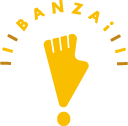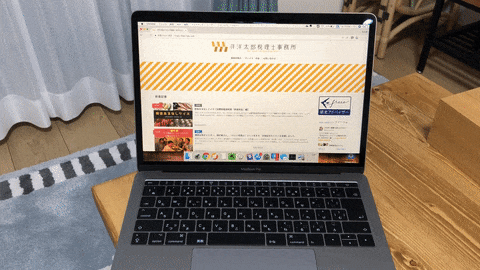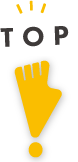ショートカットキーを日常的に使うためのハードルを、大きく下げられます。
Mac用神アプリ CheatSheet
税理士の伴 洋太郎(ばん ようたろう)@ban_tax240です。
事務作業の効率化のために、ショートカットキーの利用は欠かせません。
わかってます、わかっているんです。
でもね、覚えらんねえんだなコレが。
Control(^)やら、Option(⌥)やら、Command(⌘)やら
頭がフットーしそうだよおっっ。
そんな僕の救世主となったMac用神アプリ CheatSheet をご紹介します。
どんなアプリ?
CheatSheetの機能はとっても単純明快。
使用しているアプリのショートカットキーを教えてくれるのです。
ショートカットキーをど忘れしても安心な、まさに”Cheat Sheet”(虎の巻、あんちょこ)なのです。
導入方法
ダウンロード
まずは公式サイトからzipファイルをダウンロードします。
サイト自体は英語とドイツ語表記ですが、アプリは日本語対応ですのでご安心ください。
なおかつ、無料です。
インストール
ダウンロードしたzipファイルを解答し、中身のファイルをダブルクリックします。
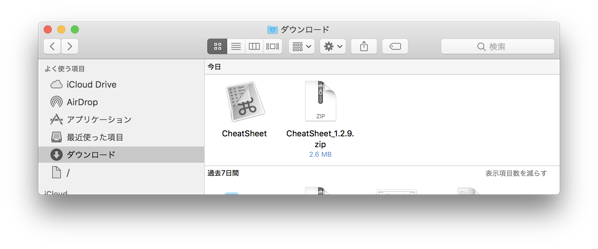
確認されるので、開くをクリックします。
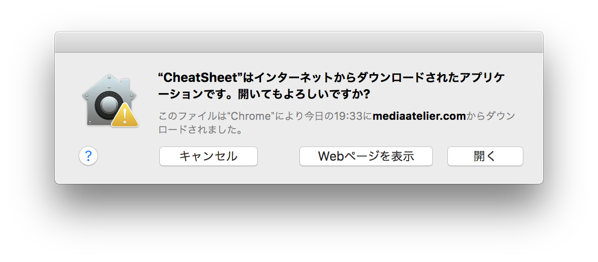
アプリケーションフォルダへ移動していいか聞かれます。
"Move to ~"をクリックすればインストール完了です。
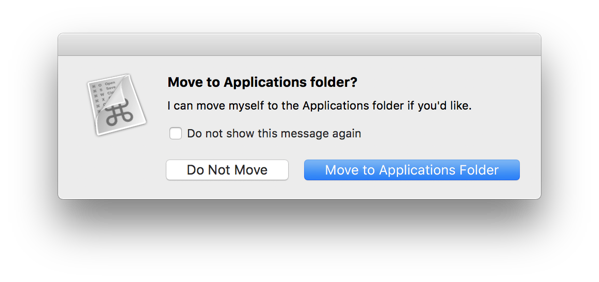
使用方法
実際に動作するところ
Command (⌘ コマンド)キーを長押しましょう。
使用しているアプリのショートカットキーを一覧表示してくれます。
キーから指を離すと表示も消えます。
その様子がこちら↓
おほほ。
めっちゃ簡単やん!
アプリ毎に変わる一覧表
表示されるショートカットキー一覧の内容は、その時点でアクティブなアプリによって変わります。
しかも、機能別にカテゴライズして表示してくれるんです。
Chromeの場合
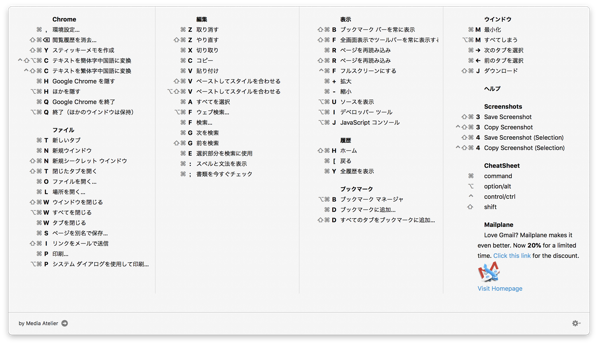
Finderの場合
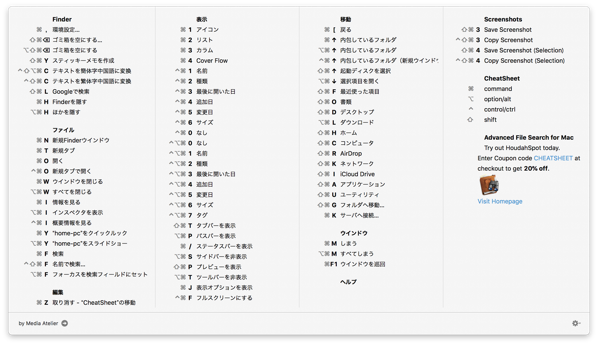
Marseditの場合
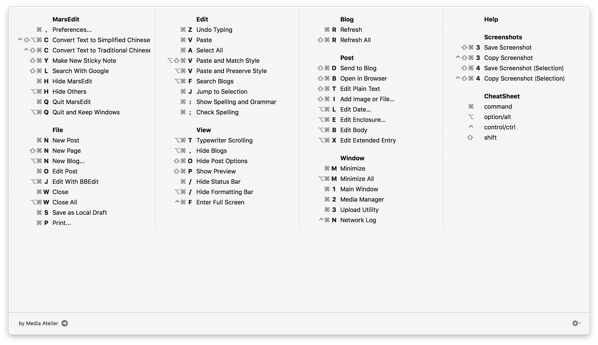
便利すぎるだろおい。
まさに神。
動作速度の設定
Command (⌘ コマンド)キーを押し始めてから、一覧表が表示されるまでの時間は設定変更することができます。
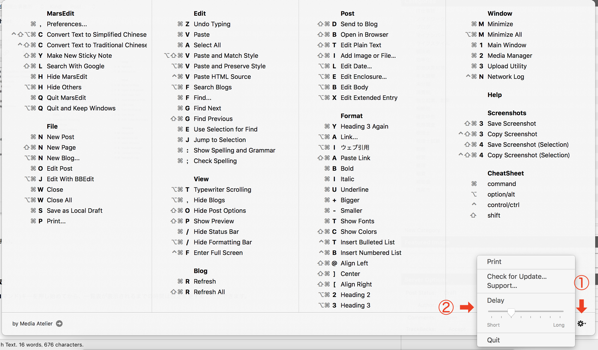
一覧表右下の歯車マークを押して、”Delay”にあるスライドバーで間隔を調整します。
まとめ
神アプリ CheatSheet をご紹介しました。
似たようなショートカットキーが多すぎて覚えられんのじゃあ!!!
という僕のような方に、猛プッシュします。
この記事を書いたひと

- 税理士
- BANZAI税理士事務所 代表税理士。1級ファイナンシャル・プランニング技能士。1982年6月21日生まれ。個人事業主、フリーランス、小規模法人の税務が得意で、一般の方向けにやさしい解説記事を書けるのが強み。詳しいプロフィールはこちら。
最新記事一覧
- 2022.09.02-税理士業のことPythonでPCdesk(WEB版)へのログインを自動化する方法
- 2022.07.27-税理士業のことPythonでe-TAXへのログインを自動化する方法
- 2022.04.18-税理士業のことfreee"マジカチ"meetup!@名古屋#8のレポート
- 2021.07.10-税金、経理のこと【気にしすぎない】勘定科目の間違いで影響があるケースは限られる